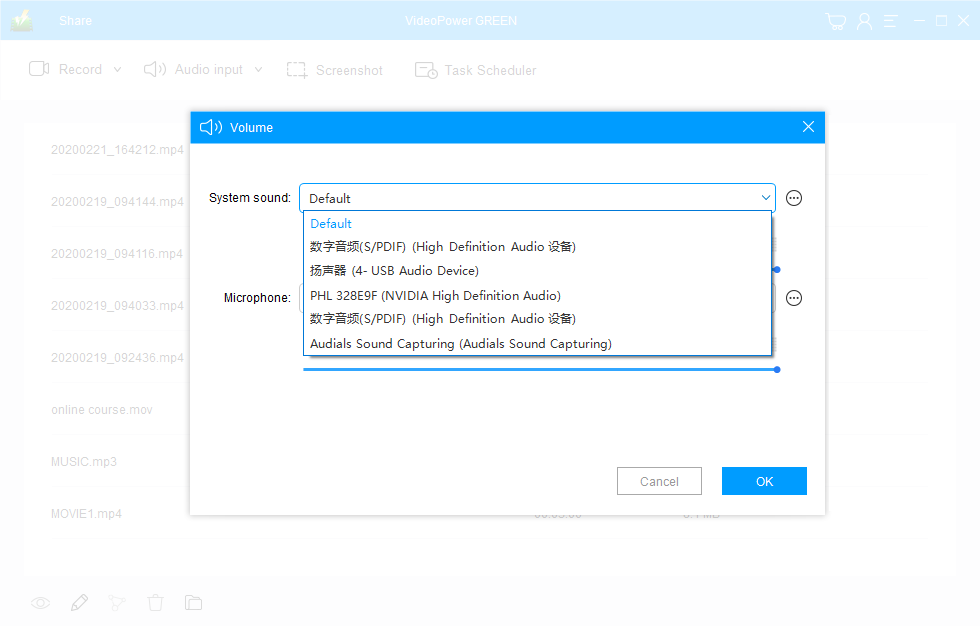Q:システムサウンドを選択しても音声が録音されないのはなぜですか?
スピーカーから音は聞こえるが、VideoPower GREENが必要なスピーカーから音声を録音できない場合は、
以下の2つの方法をお試しください。
方法1:必要なスピーカーをデフォルトのサウンド再生デバイスとして設定します。
手順1:デスクトップの右下の色にあるサウンドアイコンを右クリックします。
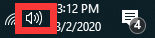
手順2:メニューから「サウンド」をクリックして、「サウンド」の設定ウィンドウを開きます
手順3:ビデオまたはオーディオの再生に使用している音声を選択します。
それを右クリックして、デフォルトのデバイスとして設定します。
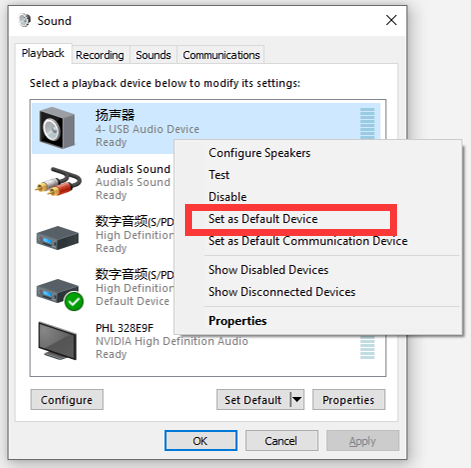
手順4:「OK」をクリックして設定を保存します。
次に、VideoPower Greenを再起動して、もう一度録画してみます。
方法2:必要なスピーカーを録音デバイスとして選択します
「オーディオ入力」メインインターフェースをクリックし、プルダウンメニューから「オプション」を選択します。
システムサウンドリストから目的のスピーカーを選択し、設定を保存します。
その後、もう一度録音してみることができます。